
非常优秀
gboard摩斯密码是一款功能强大虚拟键盘输入软件,它界面简洁操作方便,用户可以进行语音、文字、图片、表情包等多种输入方式,还能切换摩斯密码输入加密你的聊天信息,支持多国语言无缝切换,让你与外国人无障碍沟通,喜欢的就来下载gboard摩斯密码试试吧。
gboard怎么设置手写
1、在设置里面,点击第一个“语言”;
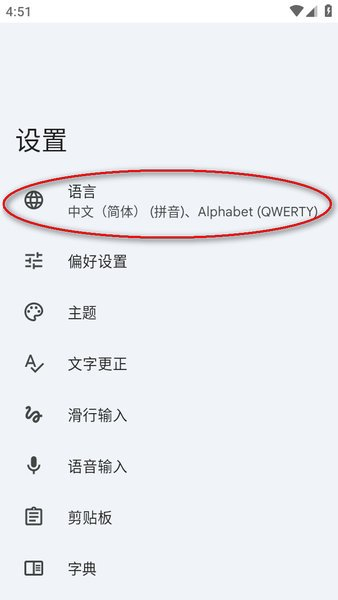
2、点击“添加键盘”,摩斯密码键盘在里面;
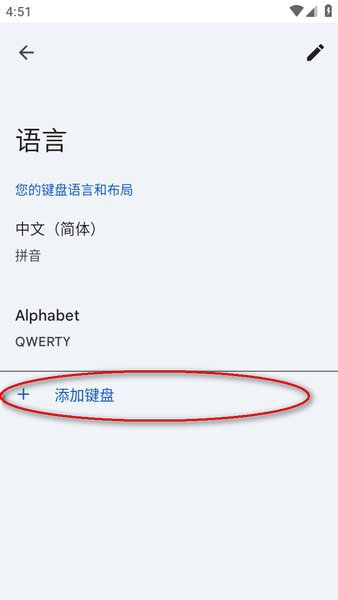
3、添加键盘界面点击右上角的搜索图标,如图所示;
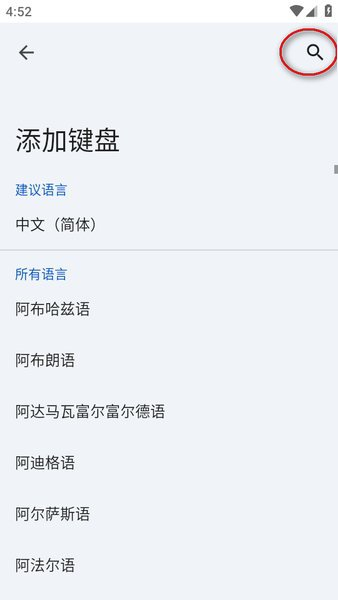
4、搜索“英文”或者“English”,两个出来结果是一样的,并选择“English(US)”。
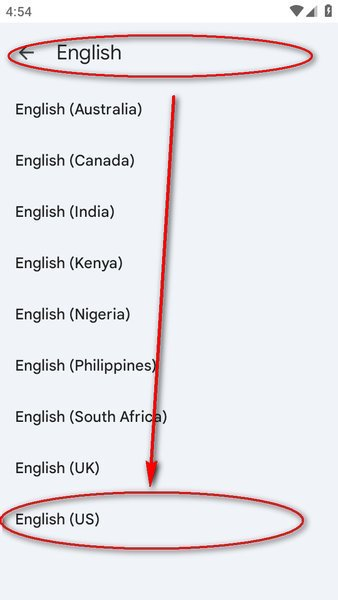
5、这里提供了多个键盘,其他几个不用管,直接滑到最后面,勾选“Morse code(这是摩斯密码的英文单词)”,并点击“完成”;
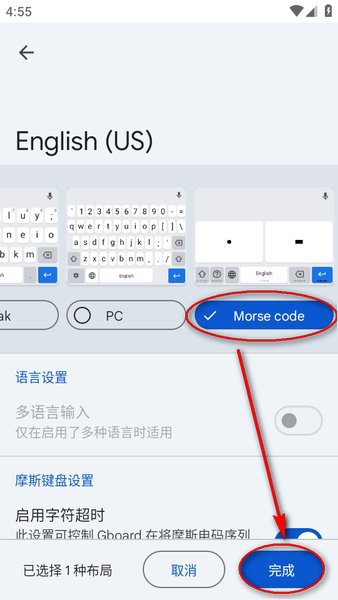
6、然后我们去打字试试,默认还是拼音,需要切换下,点击下图所示的地球图标;
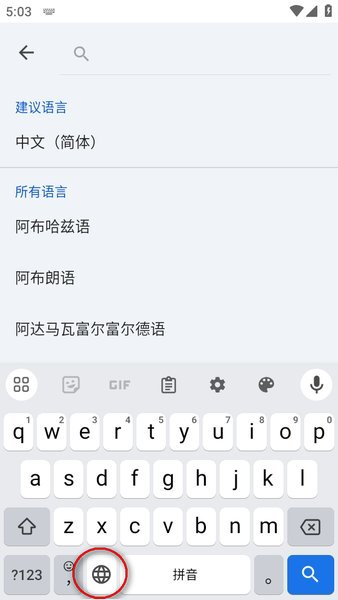
7、如果你设置了多个键盘,就要多点几次切换,直到变成了摩斯密码键盘,界面就是下面这样的。
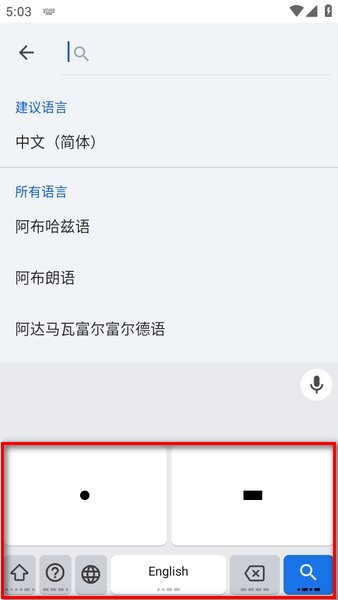
1、首先调出gboard键盘,点击键盘左上角“中”字。
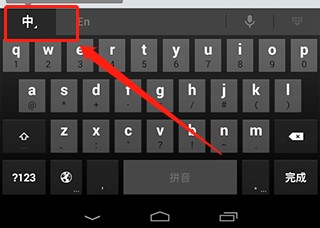
2、选择手写键盘;
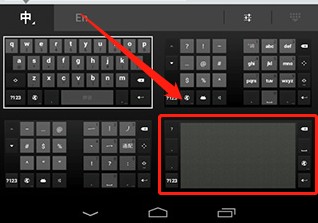
3、重新打开后就可以看到设置成手写键盘了。
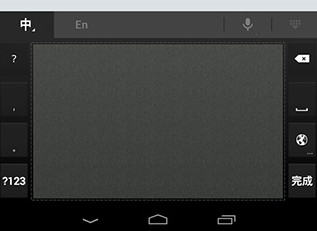
Gboard 具备 Google 键盘深受喜爱的一切优点:兼具速度和可靠性,提供滑行输入、语音输入等功能,并且内置 Google 搜索。
您无需再切换应用,直接通过键盘操作即可搜索内容及分享搜索结果。
1、滑行输入 - 用手指在字母上滑动即可更快地输入文字。
2、语音输入 - 随时随地通过口述轻松输入文字。
3、手写输入 - 通过手写草写体和印刷体文字输入内容,支持 100 种语言。
4、搜索及分享:- 按 G 即可通过 Google 进行搜索及分享搜索结果。
5、表情符号搜索功能 - 更快速地找到所需的表情符号。
6、GIF - 搜索最符合情境的 GIF 并分享。
7、多语言输入 - 无需再手动切换语言。Gboard 会自动更正您已启用的所有语言并提供建议。
8、Google 翻译 - 通过键盘输入内容时即时显示翻译结果。
1.拥有非常智能的系统,可以让用户高效、流畅的进行文字输入;
2.精准的语音识别系统,快速的分析您的语音内容;
3.提供了海量的词库,提高用户的文字输入效率;
4.独特的单手模式,在拥挤的情况下可以使用单手轻松的操作。
上一个::谍咖网安卓最新版v1.1.6